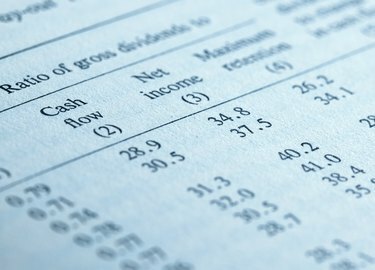
เวิร์กบุ๊กนี้ประกอบด้วยเซลล์ป้ายชื่อที่ครอบคลุมหลายคอลัมน์ และส่วนอื่นๆ ที่ข้อความตัดเป็นหลายบรรทัด
เครดิตรูปภาพ: milosducati / iStock / Getty Images
สเปรดชีต Excel อาจดูไม่เหมาะสำหรับการป้อนข้อความ โดยเฉพาะอย่างยิ่ง เซลล์จะพอดีกับอักขระได้ประมาณ 9 ตัวเท่านั้นก่อนที่จะชนกับเส้นขอบของคอลัมน์ ทำให้รายการปรากฏว่าถูกตัดทอน ในการแก้ไขปัญหานี้ คุณสามารถใช้คำสั่งตัดข้อความและผสานที่พบในแท็บหน้าแรกของ Ribbon ตัดข้อความทำให้ข้อความปรากฏบนหลายบรรทัดภายในความกว้างของคอลัมน์ปัจจุบัน การผสานช่วยให้ข้อความของคุณขยายได้หลายคอลัมน์
ตัดข้อความในเซลล์เดียว
การตัดข้อความในเซลล์เป็นอีกวิธีหนึ่งในการจัดรูปแบบเซลล์ หากต้องการตัดข้อความ ให้เลือกเซลล์แล้วคลิก "ตัดข้อความ" บนแท็บหน้าแรกของริบบิ้น คุณจะสังเกตเห็นว่าข้อความตัดอยู่ในเซลล์ แต่ความกว้างของคอลัมน์จะเท่าเดิม ด้วยคอลัมน์ที่แคบ คุณอาจมีตัวแบ่งบรรทัดจำนวนมาก โดยเฉพาะอย่างยิ่งหากคุณป้อนสตริงที่ยาว ในการแก้ไขปัญหานี้ คุณสามารถปรับความกว้างของคอลัมน์ และถ้าจำเป็น ความสูงของแถวเพื่อรองรับข้อความที่ตัด
วีดีโอประจำวันนี้
ปรับความกว้างของคอลัมน์และความสูงของแถวให้ตรงกับข้อความที่ตัดมา
เมื่อคุณตัดข้อความในเซลล์ คุณอาจต้องการปรับความกว้างของคอลัมน์และความสูงของแถวให้ตรงกัน เมื่อต้องการขยายคอลัมน์ ให้ชี้ไปทางด้านขวาของตัวอักษรประจำคอลัมน์ด้วยเมาส์จนกว่าคุณจะเห็นตัวแยกคอลัมน์ จากนั้นลากตัวแยกคอลัมน์ไปทางขวา เมื่อคุณขยายคอลัมน์ คุณอาจเห็นพื้นที่ว่างในเซลล์มากเกินไป คุณสามารถแก้ไขได้โดยปรับความสูงของแถว เลือกเซลล์ จากนั้นบนแท็บหน้าแรกของ Ribbon เลือก "รูปแบบ" จากนั้นเลือก "ปรับความสูงของแถวให้พอดีอัตโนมัติ"
ผสานเซลล์และตัดข้อความ
แทนที่จะขยายคอลัมน์ให้พอดีกับข้อความที่ห่อหุ้ม บางครั้งคุณอาจต้องการผสานเซลล์ในคอลัมน์จำนวนหนึ่ง ตัวอย่างเช่น บางทีคุณอาจต้องการแสดงกลุ่มข้อความที่ด้านบนของสเปรดชีตโดยคงคอลัมน์แคบๆ ไว้ด้านล่างกลุ่มข้อความ เมื่อต้องการทำเช่นนี้ ให้ลากข้ามเซลล์ที่คุณต้องการผสาน ตัวอย่างเช่น คุณอาจลากข้ามช่วงของเซลล์ เช่น A1..E4 คลิกคำสั่ง "ผสาน" ที่คุณต้องการในกลุ่มการจัดตำแหน่งบนแท็บหน้าแรกของริบบิ้น จากนั้นคลิก "ตัดข้อความ"
ตัดข้อความในเซลล์ทั้งหมดในคอลัมน์หรือแถว
คุณสามารถตัดข้อความในทุกเซลล์ในคอลัมน์หรือแถวที่ต้องการได้อย่างรวดเร็วโดยใช้คำสั่งตัดข้อความเดียวกันบน Ribbon เพียงเลือกคอลัมน์หรือแถวแล้วเลือกคำสั่ง




